
Använda objektstilar i Keynote på datorn
Ett snabbt sätt att ändra utseendet på ett objekt är att använda en objektstil på det. Varje tema innehåller objektstilar – uppsättningar av attribut som färger, ramar och skuggor – som passar med det tema som du använder.
Du kan skapa egna objektstilar genom att anpassa utseendet på ett objekt – använda egna färger, ramar, fyllningar osv. – och sedan spara utseendet som en ny stil som du kan använda på andra objekt.
Om du vill använda objektstilar med tabeller kan du läsa Använda tabellstilar. Om du vill använda objektstilar med diagram läser du Använda diagramstilar.
Använda en stil på ett objekt
Markera en bild, form, textruta, linje, pil eller video genom att klicka på objektet.
Tips: Du kan spara tid genom att markera flera objekt och använda samma stil på alla samtidigt.
Klicka på fliken Stil i formatsidofältet
 .
.Markera en stil överst i sidofältet (klicka på vänster- eller högerpilen så visas fler stilar).
Om objektet innehåller text men du bara vill använda formstilen på det (t.ex. färgen och ramen) kontroll-klickar du på stilminiatyren och väljer sedan Använd endast formstil.

Om du vill spara ändringarna som en ny objektstil följer du stegen i nästa åtgärd, Skapa en ny objektstil.
Skapa en ny objektstil
Obs! Det går inte att skapa en objektstil i en presentation du delar med andra.
Klicka på bilden, formen, textrutan, linjen, pilen eller videon med de ändringar du vill spara som en ny stil så att objektet markeras.
Klicka på fliken Stil i formatsidofältet
 .
.Gå till den sista gruppen stilar genom att klicka på pilen till höger om stilminiatyrerna.
Lägg till din stil genom att klicka på
 .
.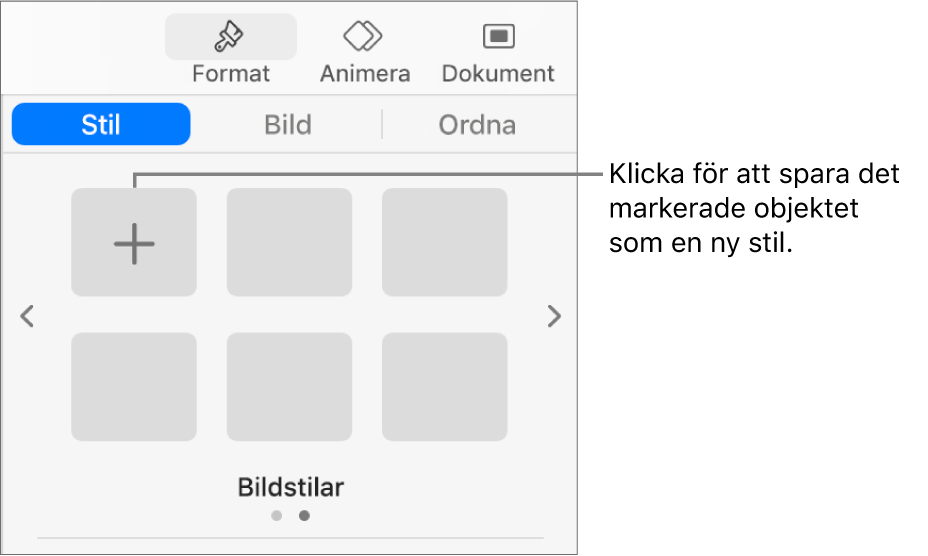
Stilen visas som den sista miniatyren, men du kan dra den till valfri plats.
Ordna eller radera objektstilar
Du kan ändra ordningen på objektstilarna överst i sidofältet och radera oönskade stilar.
Flytta en stil: Klicka och håll på stilen du vill flytta tills den börjar blinka och dra den sedan till en ny plats. Om du vill flytta den till en annan grupp med stilar drar du den till en navigationspil så flyttas den till nästa grupp. Dra sedan stilen dit du vill.
Radera en stil: Kontroll-klicka på stilen och välj Radera stil.
Obs! Det går inte att flytta eller radera en objektstil i en presentation som du delar med andra.
Omdefiniera objektstilar
Du kan snabbt ändra utseendet på alla objekt som har samma stil.
Klicka på ett av de objekt vars stil du vill ändra så att det markeras. Gör sedan ändringarna.
Markera objektet som du nyss ändrade (om det inte fortfarande är markerat). Klicka sedan på fliken Stil i formatsidofältet
 .
.Kontroll-klicka på stilen och välj sedan Omdefiniera stil från markering.
Välj ett alternativ och klicka på OK.